SVERWEIS-funktio on yksi tärkeimmistä toiminnoista Excelissä, joka mahdollistaa arvojen nopean ja tehokkaan etsimisen taulukosta. Tänään laajennamme tätä toimintoa integroimalla VERGLEICH-funktion, jotta hakutulokset olisivat dynaamisia. Tällä lähestymistavalla voit konfiguroida SVERWEIS-funktion automaattisesti muuttuvan datalähteen muutoksiin. Aloita heti ja selvitetään, kuinka voit suorittaa tehokkaita hakuja Excelissä näiden kahden toiminnon avulla.
Tärkeimmät havainnot
- SVERWEIS mahdollistaa arvojen etsimisen taulukosta.
- VERGLEICH-funktio tekee hakukyselyt dynaamisemmiksi.
- Formaatin käyttö lisää joustavuutta.
Vaiheittainen ohje
Jotta voit tehdä SVERWEIS-toiminnosta dynaamisen yhdistettynä VERGLEICH-funktioon, seuraa seuraavia vaiheita:
Aloita avaamalla annettu Excel-tiedosto, joka sisältää perustiedot. Tämä tiedosto on saatavilla latausalueella. Kun olet avannut tiedoston, näet, miten SVERWEIS on asetettu.
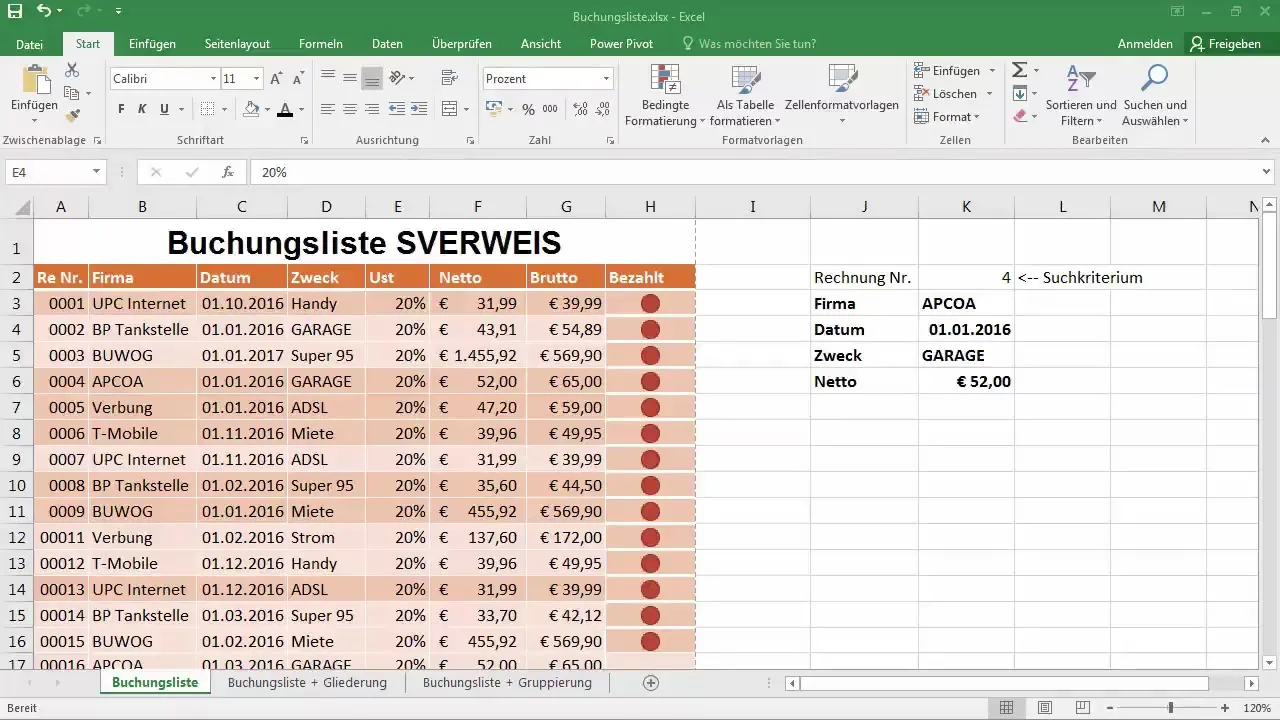
Taulukon ensimmäisen katselun jälkeen huomaat, että arvot eivät vastaa dynaamisesti muutoksia ja uusia lisättyjä sarakkeita. Jos esimerkiksi muutat 7:ää, linkitetyt tiedot eivät päivity automaattisesti.
Nyt teemme tärkeän muutoksen: muutamme taulukon muotoiltuun taulukkoon. Tehdäksesi tämän, valitse koko taulukko ja siirry Excel-valikossa kohtaan "Muotoile taulukoksi". Valitse keskivaalea oranssi väri korostamaan taulukkoa. Varmista, että taulukolla on otsikot.
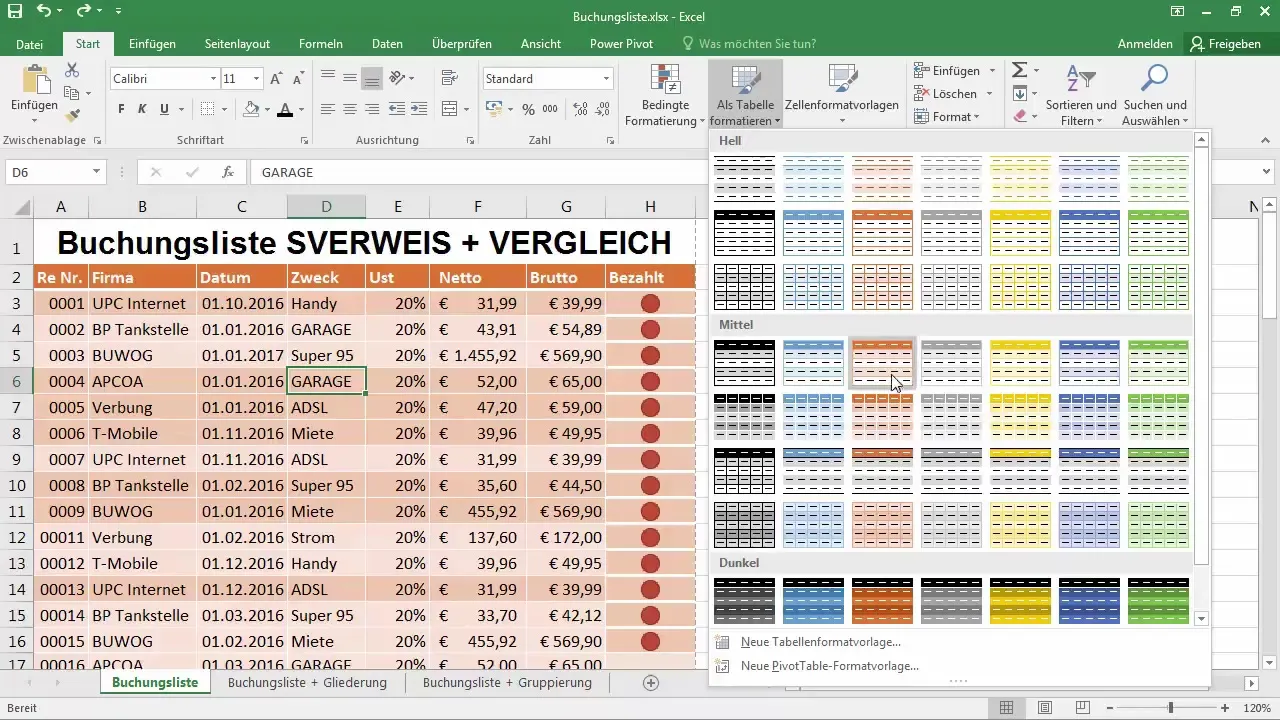
Kun taulukko on muotoiltu, nimeä se "Daten Pool", jotta voit aina käyttää sitä helposti. Tämä antaa sinulle joustavuutta järjestää otsikot ja rakenne helpommin.
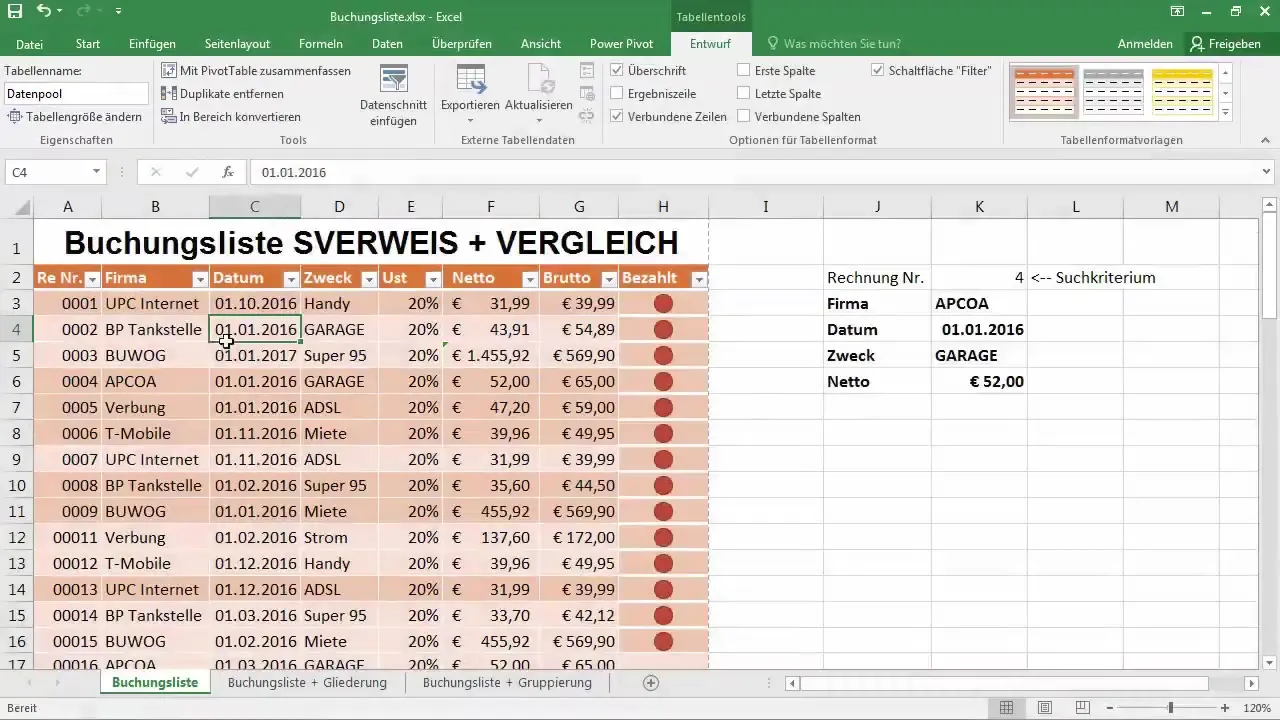
Nyt on aika poistaa vanha SVERWEIS. Poista aiempi funktio ja aloita uuden luominen samalla VERGLEICH-funktion kanssa. Peruskaavasi on siis =SVERWEIS(...), missä aluksi annat laskunumeron.
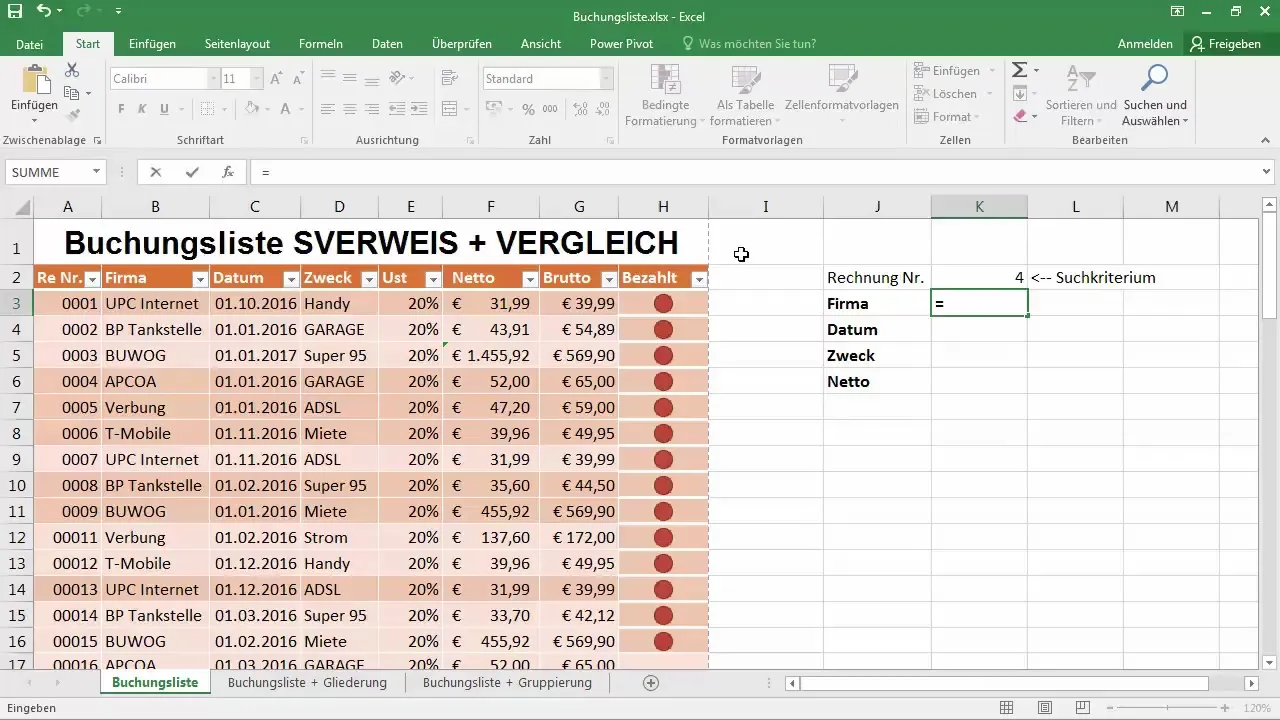
Kirjoittaessasi SVERWEIS-toimintoa, anna hakuehdoksi solu, jossa laskunumero on – esimerkiksi K2. Jotta tämä numero ei muutu, se pysyy aina samana.
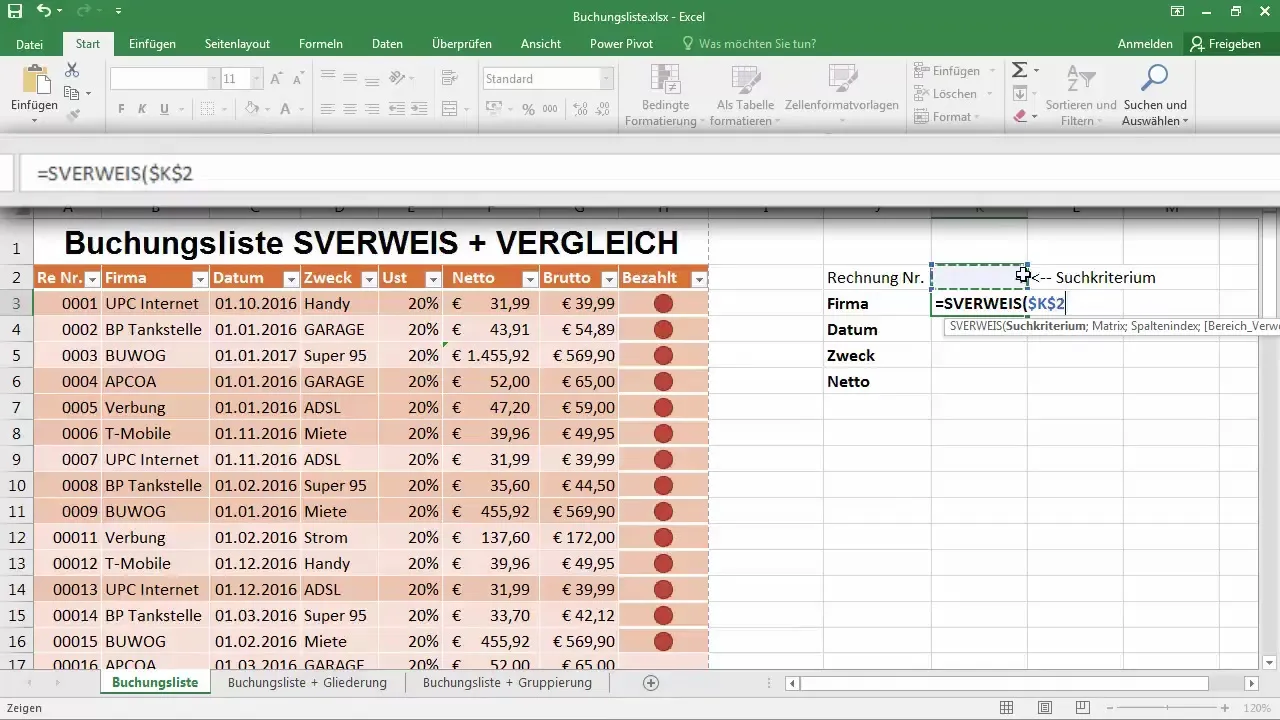
Matriisia varten valitse nyt juuri muotoiltu "Daten Pool". Siirry "Datenpool"-taulukkoon ja valitse koko alue, jotta varmistat, että kaikki tiedot otetaan huomioon.
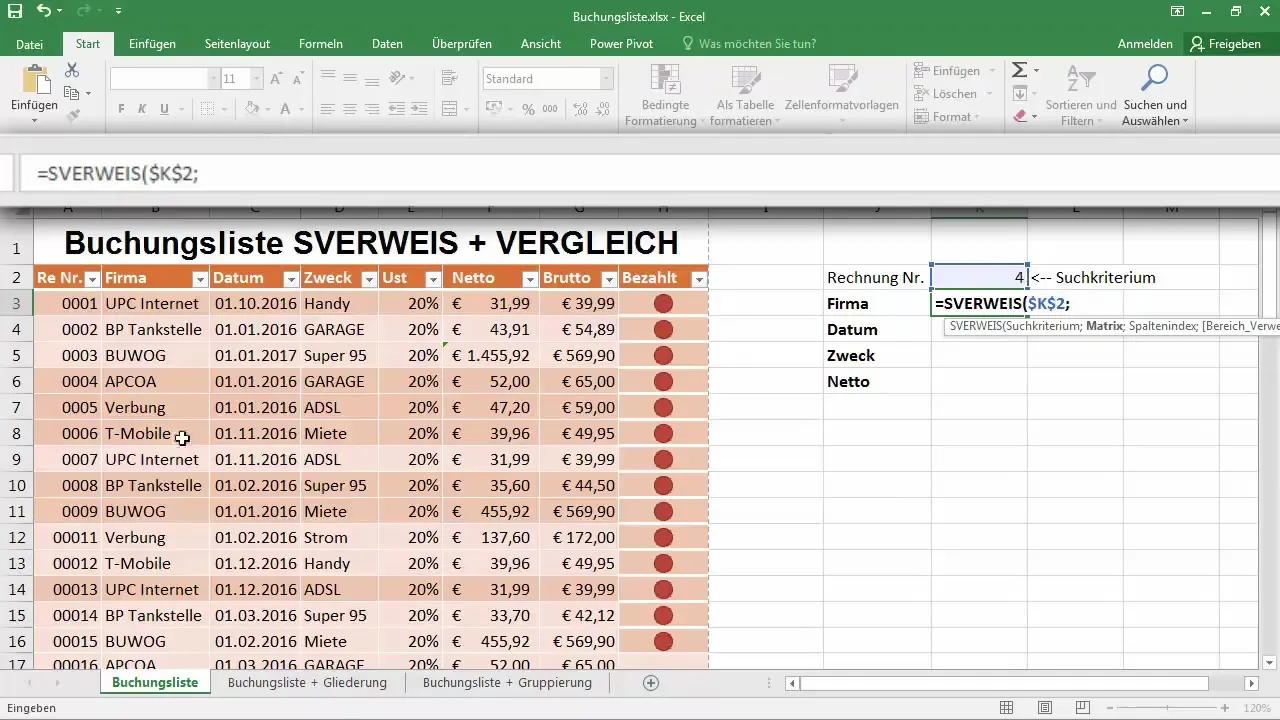
Koska haluat tehdä SVERWEIS:stä nyt dynaamisen, tarvitset VERGLEICHin sijaan kiinteää sarakkeen indeksiä, jotta voit määrittää, missä sarakkeessa arvo löytyy.
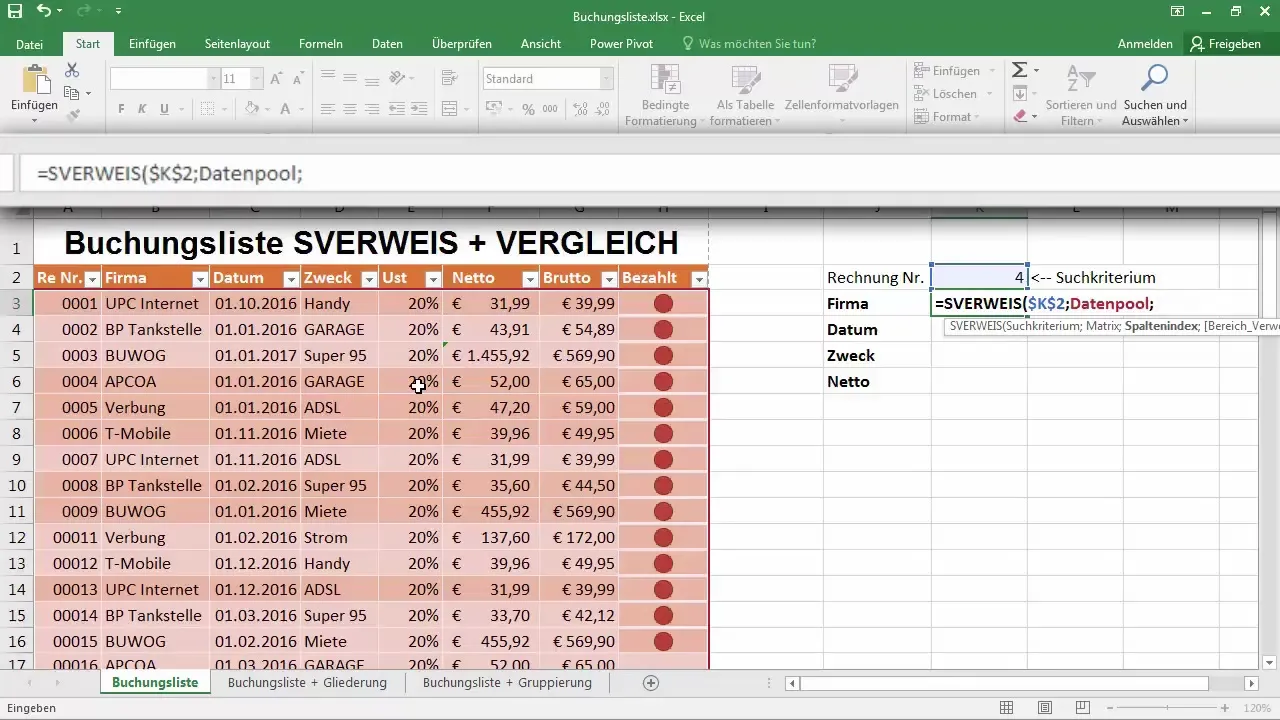
Integroimalla VERGLEICH, lisää funktio SVERWEIS:iin. Sen sijaan, että käyttäisit kiinteää sarakkeen indeksiä kuten 1 tai 2, käytä VERGLEICH(), koska se voi dynaamisesti määrittää sarakkeenumeron.
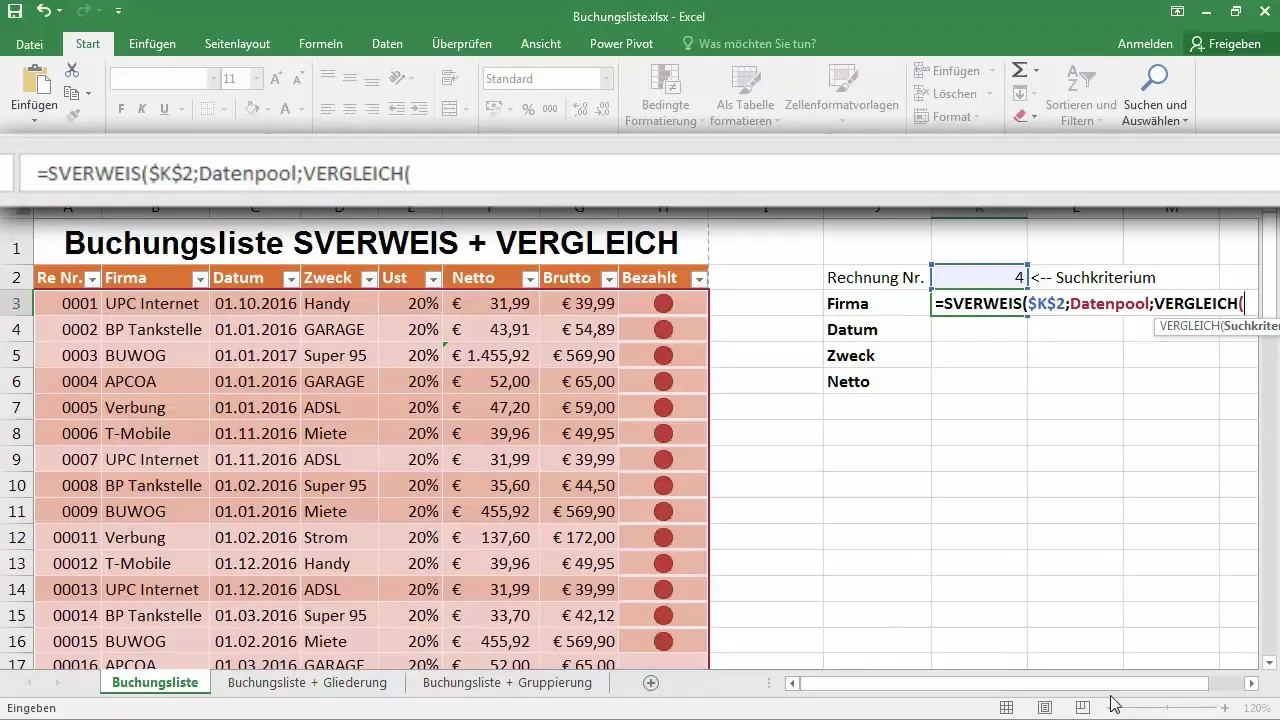
Määritä nyt, mistä hakuehdot pitäisi tulla. On tärkeää käyttää "Daten Pool" -taulukon otsikoita tarkasti määrittämään, mitä saraketta etsitään. Sinulla on paljon vaihtoehtoja, kuten esimerkiksi "Firma".
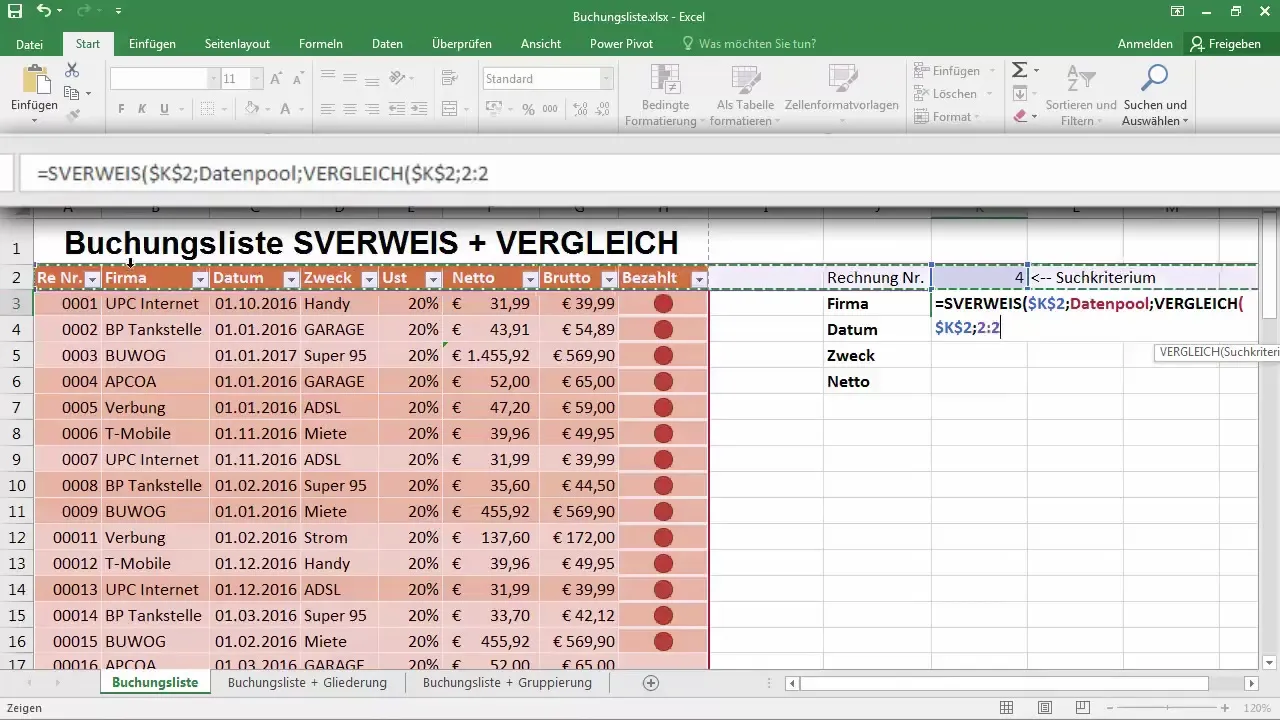
Varmista, että valitset tarkan vastaavuuden vaihtoehdon ja aseta VERGLEICH-funktion viimeinen parametri arvoksi 0, jotta epätarkkoja vastaavuuksia ei tapahdu.
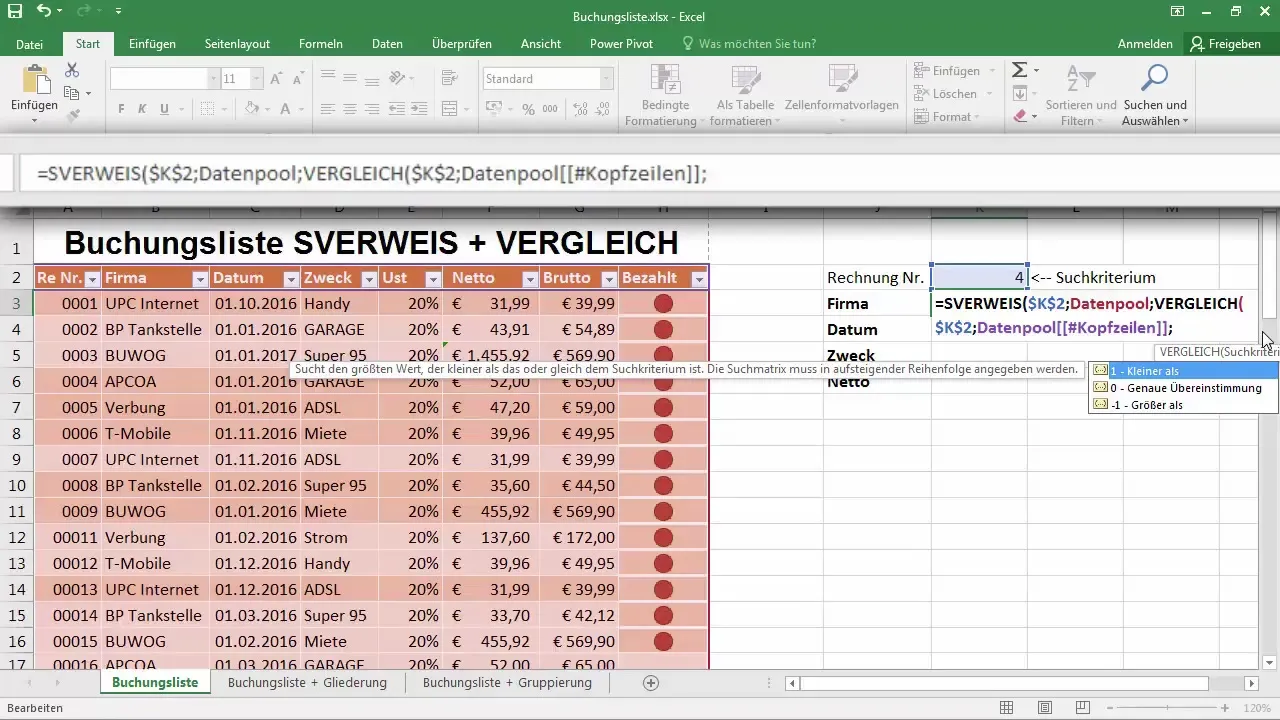
Kun olet yhdistänyt kaikki kaavion osat, vedä tulos alaspäin nähdäksesi, miten yritysten merkinnät muuttuvat dynaamisesti. Muista asettaa vaadittu muoto numeroarvoille, jotta ne näkyvät oikein, esimerkiksi valuuttana.
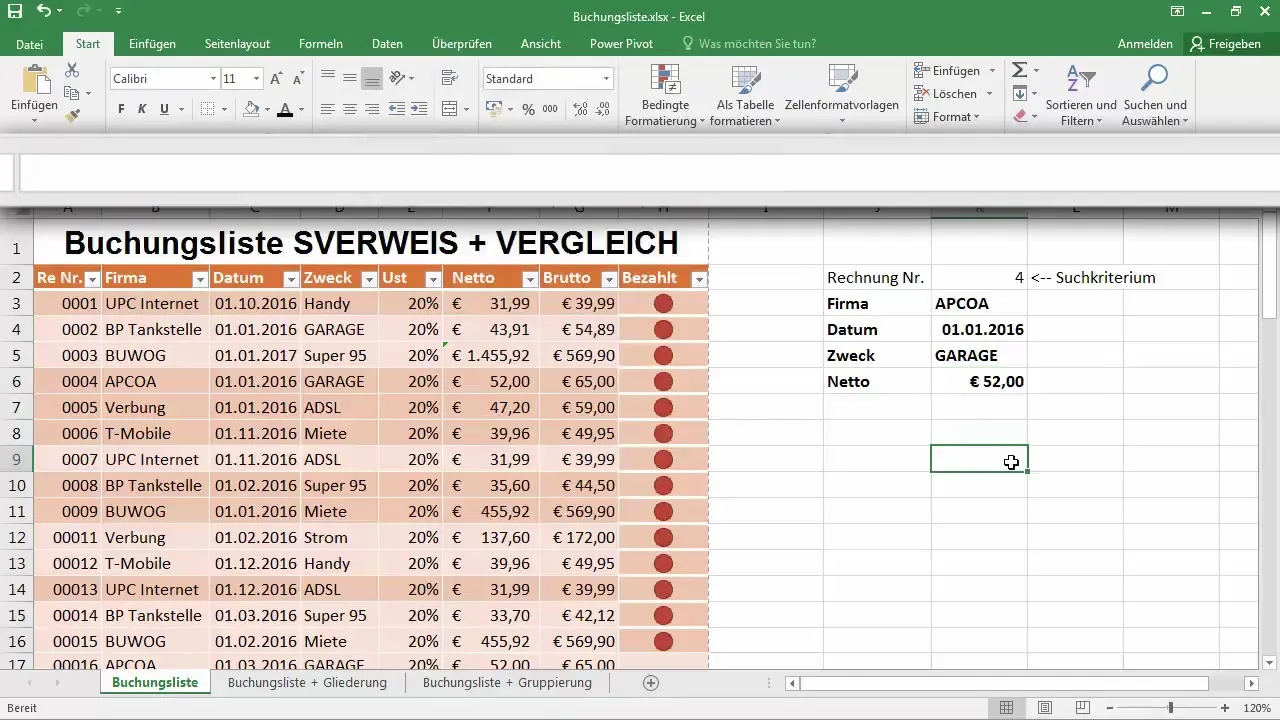
Olet nyt luonut dynaamisen Excel-taulukon, joka tulee olemaan uskomattoman hyödyllinen työskentelyssäsi. Voit syöttää testidataa ja seurata, miten kaikki päivittyy reaaliajassa. On todella vaikuttavaa, miten voit käyttää SVERWEIS- ja VERGLEICH-yhdistelmää tehokkaasti hallitaksesi tietojasi.
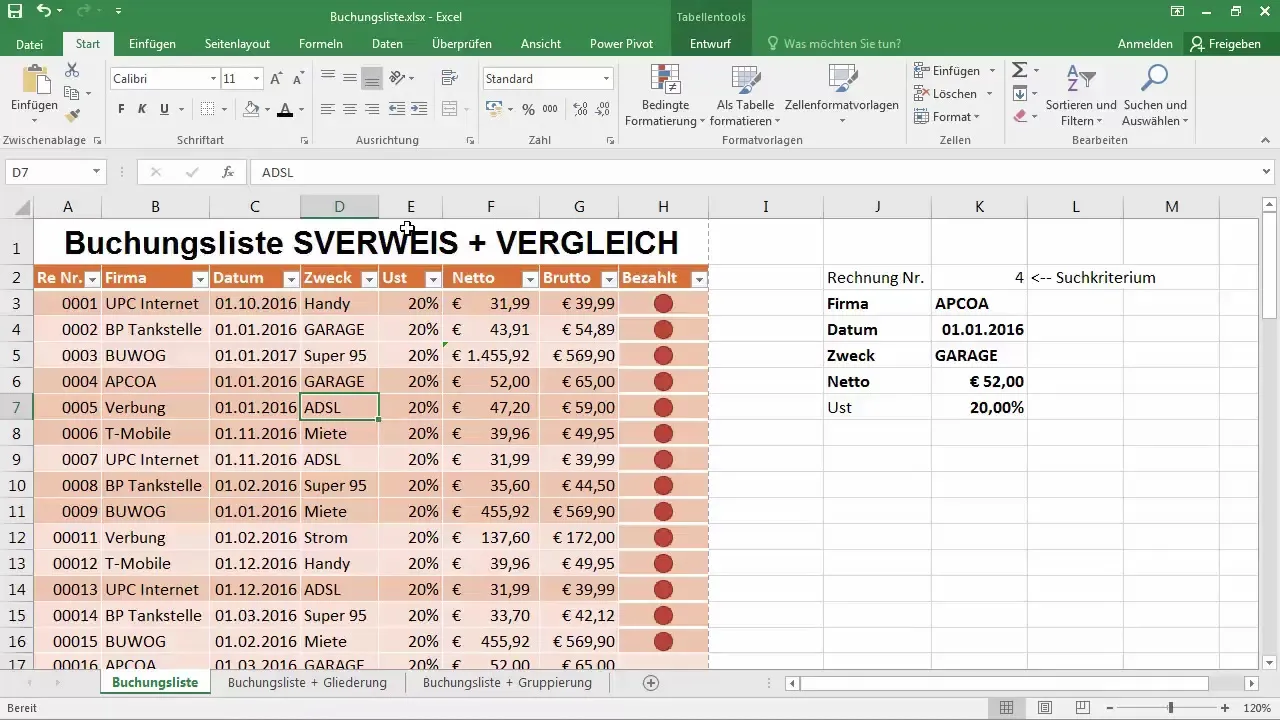
Mikäli haluat, voit lisätä kommentteja soluihin häiritsemättä taulukon rakennetta. Tämä auttaa sinua tallentamaan lisätietoja pitämättä yleiskuvaa hukassa.
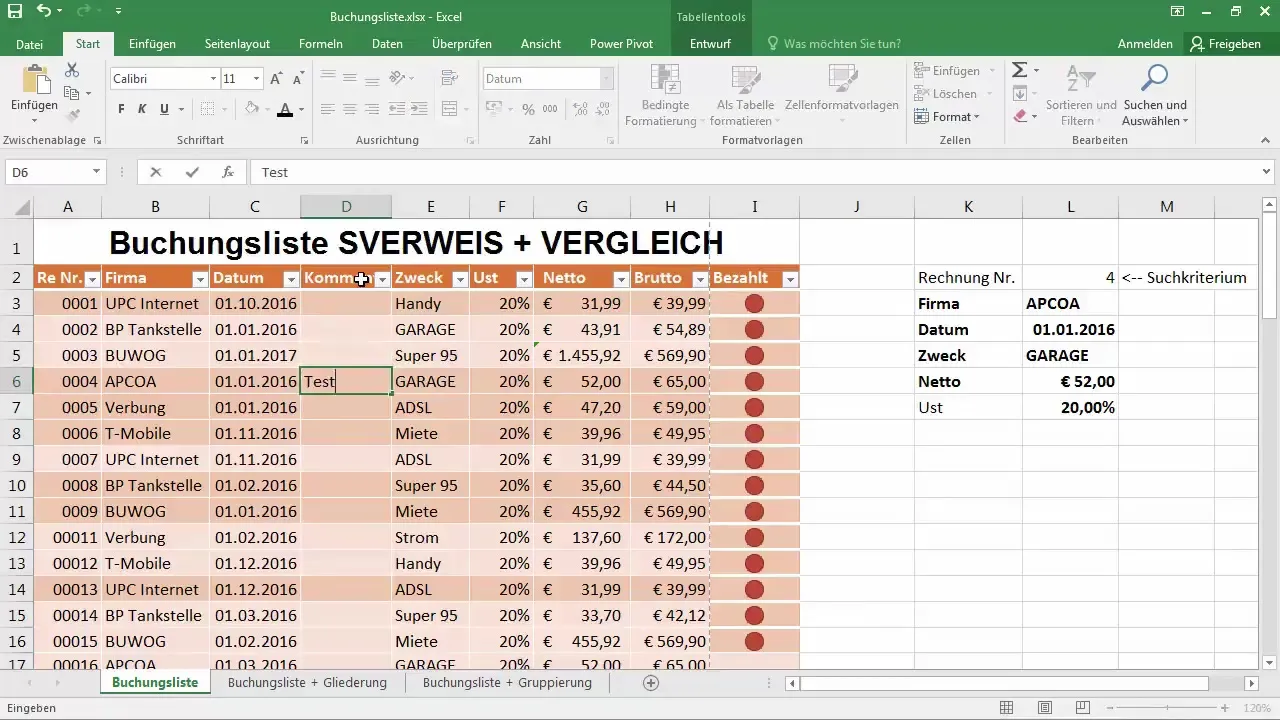
Lopuksi voit kutsua toimintoja FX-valintaikkunasta luodaksesi kaavioitasi. Sieltä löydät SVERWEIS-toiminnon, jossa kaikki argumentit on selkeästi esitetty.
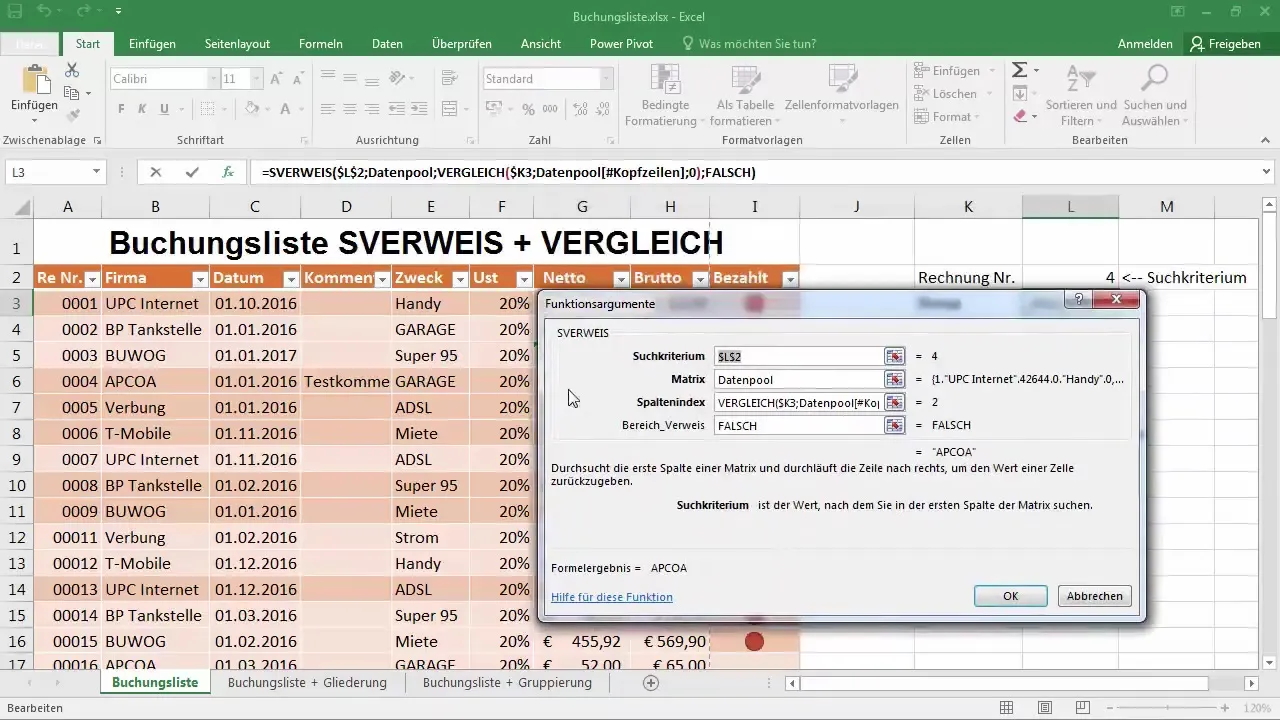
Varmista, että käytät oikeita arvoja, ja jos sinulla on kysyttävää, älä epäröi kysyä minulta!
Yhteenveto
Tässä oppaassa olet oppinut, miten voit käyttää SVERWEIS-toimintoa yhdessä VERGLEICH-toiminnon kanssa mahdollistaaksesi dynaamiset hakuoperaatiot Excelissä. Nämä tekniikat antavat sinulle mahdollisuuden hallita Excel-taulukoitasi tehokkaammin ja pitämään ajan tasalla tietosi milloin vain.
Usein kysytyt kysymykset
Miten SVERWEIS-toiminto toimii?SVERWEIS etsii tietyn hakuehdon perusteella arvon taulukon ensimmäisestä sarakkeesta ja palauttaa arvon samalla rivillä määritellystä sarakkeesta.
Miksi VERGLEICH-toiminto on hyödyllinen?VERGLEICH-toiminto mahdollistaa sarakkeen indeksin dynaamisen määrittämisen, joten haku mukautuu tietojesi rakenteeseen.
Miten voin mukauttaa tietoalueen?Voit mukauttaa tietoalueen valitsemalla koko muotoillun taulukon varmistaaksesi, että kaikki muutokset huomioidaan.
Miksi minun pitäisi käyttää muotoiltua taulukkoa?Muotoiltu taulukko parantaa tietojesi hallinnan joustavuutta, koska se mukautuu automaattisesti, kun tietoja lisätään tai poistetaan.
Voiko useita haku-ehtoja käyttää?Kyllä, voit yhdistää useita haku-ehtoja käyttämällä lisää SVERWEIS- tai INDEX- ja VERGLEICH-toimintoja.

